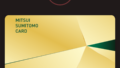我が家は2023年春に子供が小学生になったことをきっかけに家のセキュリティ向上のためにスマートホーム化を進めてきました。
スマートホーム系の商品の中でも我が家はSwitchBotというメーカーの商品を数多く利用しています。
我が家ではSwitchBotの屋内カメラを子供部屋と寝室の壁に取り付けています。
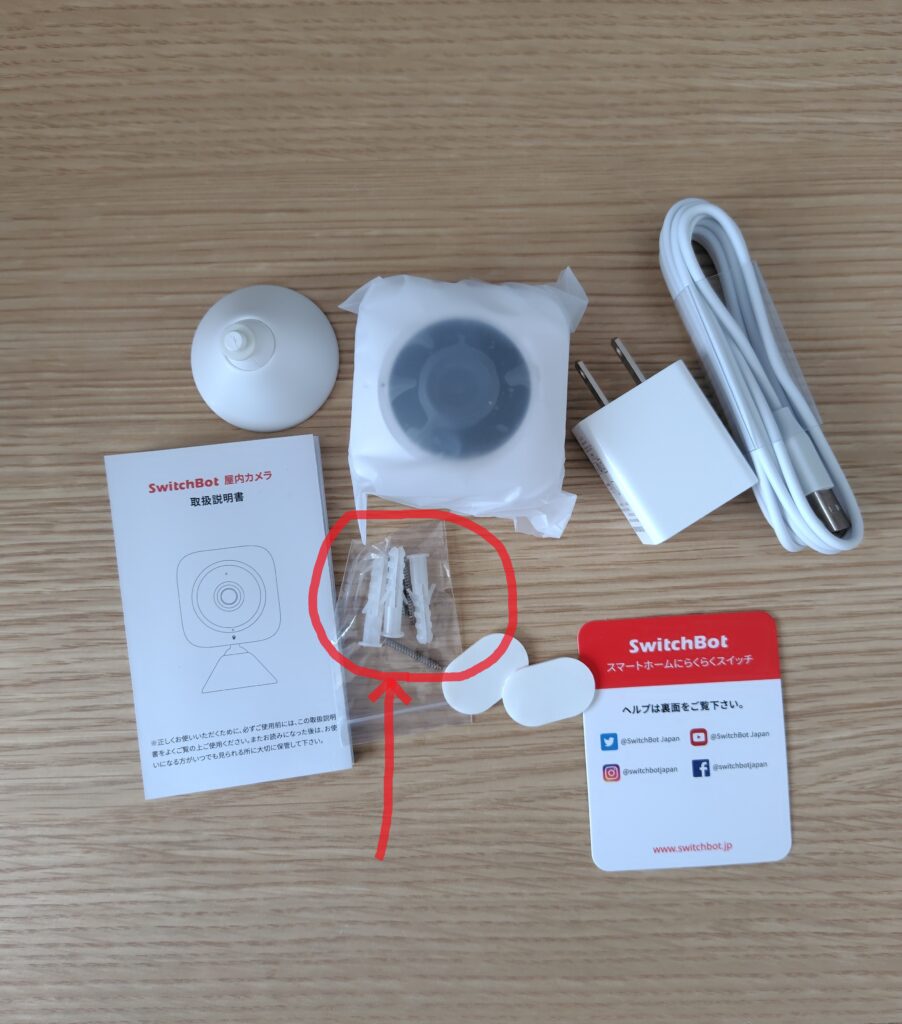
一応、パッケージの中には壁に取り付けるためのビスが入っているのですが、壁に取り付けると言っても壁に穴を空けたくはないですよね。
今回はの記事では、若干の条件はありますが、穴あけ不要のSwitchBot屋内カメラの画期的な設置方法を2パターン紹介いたします。
コンセント差込口を使って壁に設置する
ではさっそく壁に取り付けていきます。
まずは一つ目のパターン。
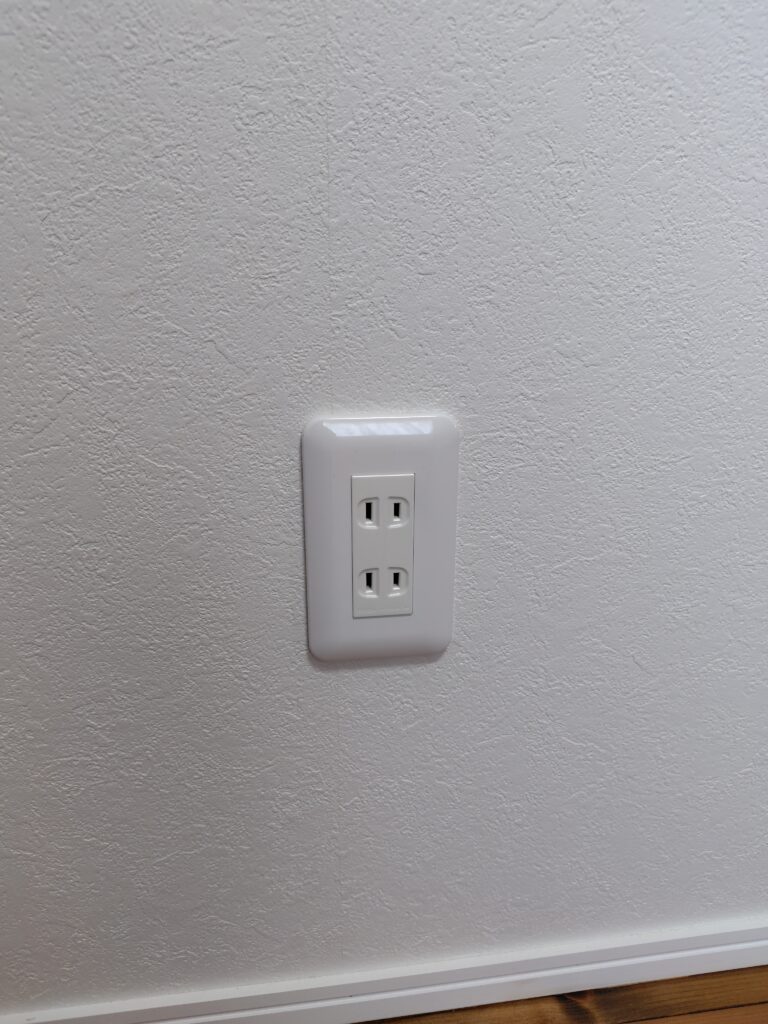
コンセントの差込口の所に設置します。

コンセントの差込口は蓋を開けるとこんな感じになっています。
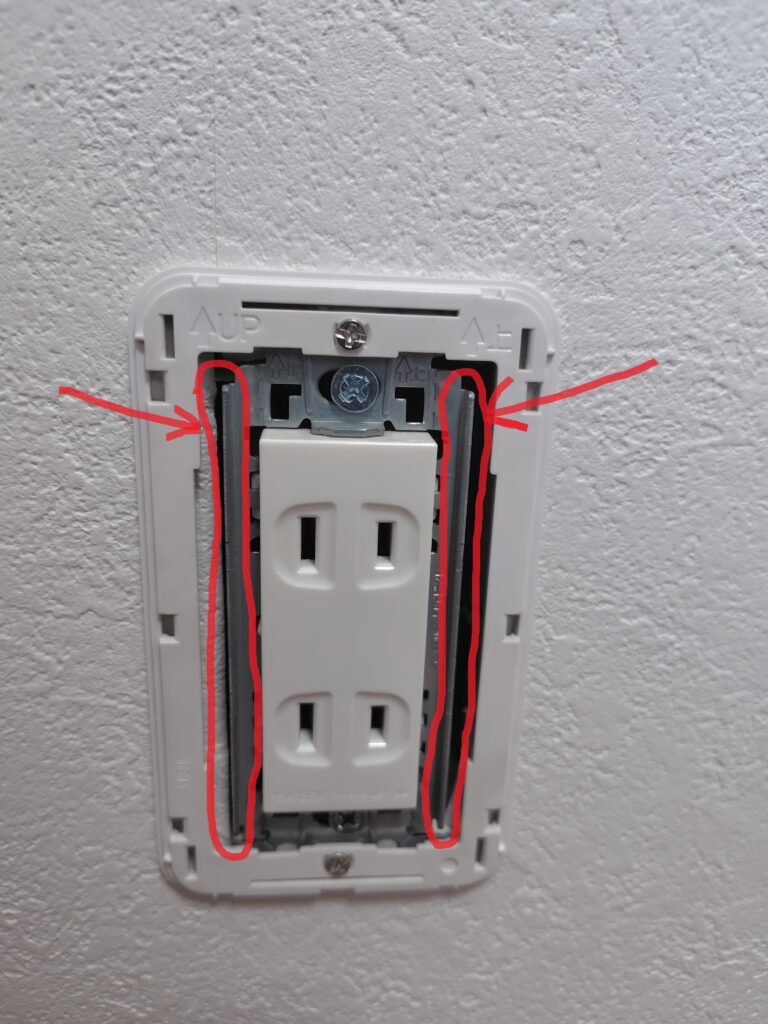
差込口の周りの銀色の部分があります。
勘が良い人ならもうお分かりですね。

そう、この部分は磁石がくっつきます。

蓋を付けても磁石がくっつきます。

ここで登場するのが、私が大好きな「NEODY」の強力ネオジム磁石。
私はNEODYの磁石は本当に絶大な信頼をよせてます。
この磁石のおかげで人生が変わったと言っても過言ではない。(さすがに過言か…)
ちなみに、私は磁石は黒色を使っていますが、白色を使った方がカメラ本体と同色なのでスタイリッシュに仕上がるかもしれませんね。

このNEODYの磁石を5本使います。
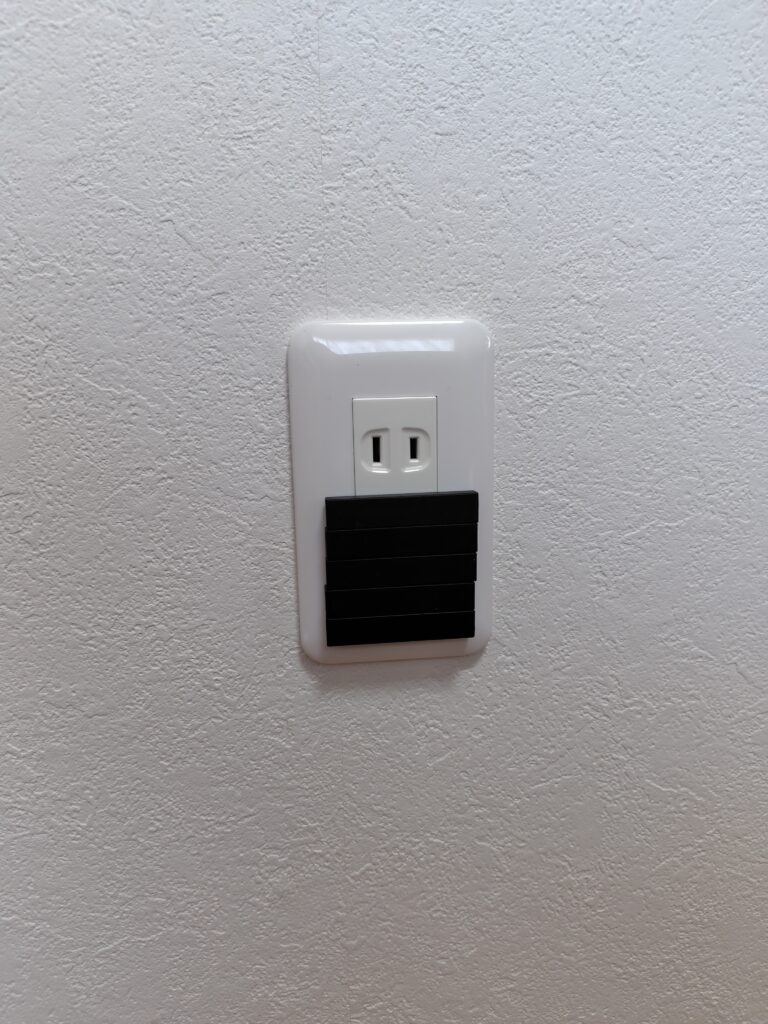
NEODYの磁石を5本を下の方にくっつけます。

カメラの台座の底面は磁石がくっつく仕様になっていますので、

カメラの台座を磁石にくっつけます。

そして、最後にアダプターをコンセント差込口に差し込んだら設置完了です。

ちなみにカメラ本体に付属されている純正のアダプターだと前面に出っ張るタイプなので、これだとアダプターが邪魔になってカメラ本体を設置できません。

ですので、厚みが薄くてアダプター部分が可変するタイプの物を使います。

あえて力を加えないと外れるということはないと思いますが、心配な場合は磁石の両サイドにテープで固定すればより安心ではありますね。

テープを使うのは見た目のスタイリッシュさを損なうので嫌なのですが、この程度であれば許容範囲ですかね。

ちなみにここで使うテープは、これも私のお気に入りの商品、「魔法の両面テープ」
こちらの商品は粘着性に優れているだけでなく剥がすときもキレイに剥がせる便利アイテムです。
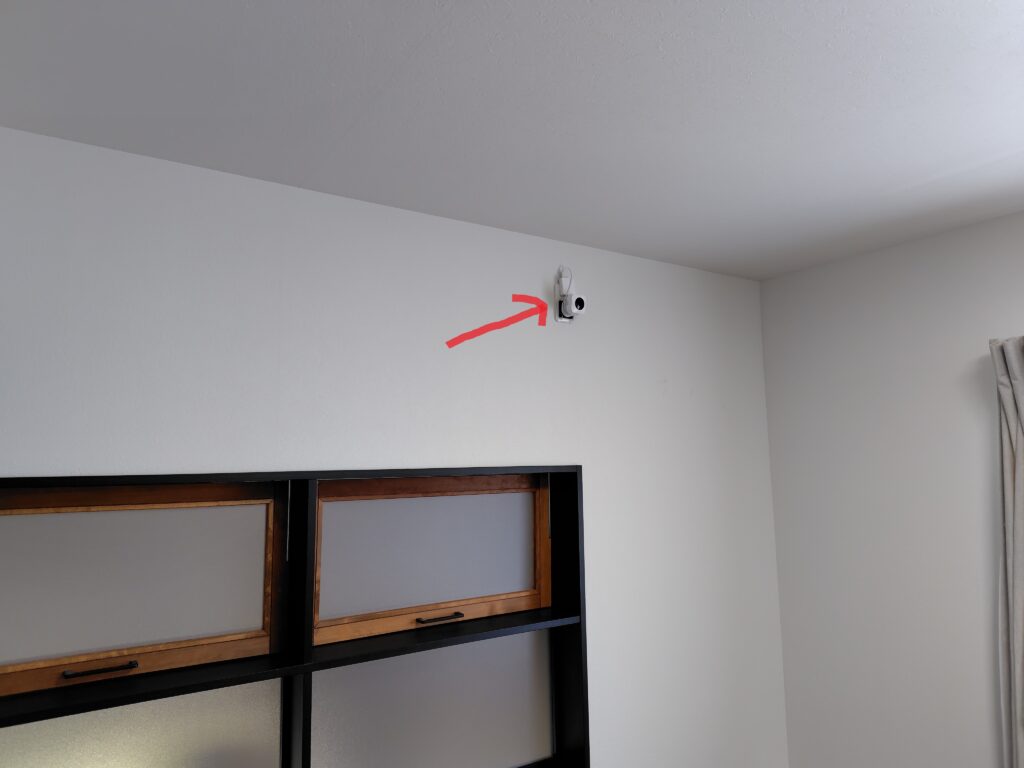
エアコン用の上の方にあるコンセント差込口で使用していないところがあれば絶好の設置ポジションですね。
ライティングレールを使って壁に設置する
では、二つ目のパターンを紹介します。
次はライティングレールを使って設置します。
このパターンを使える家は結構限定されると思います。
すでに壁もしくは天井にライティングレールがついているのであればこのパターンを使えます。
(さすがに屋内カメラを設置するためだけに壁にライティングレールを取り付けるという人はいないでしょう。)

ライティングレールとは壁や天井にスポットライトなどを取り付ける際に必要になる配線器具です。別名ダクトレールとも言います。
ちなみにライティングレールにスポットライトなどを設置する際はレールの上を自由に移動させることができて、ライトを好みの位置に設定できるので便利です。
ライティングレールがついていることが前提条件ですので、厳密に言えば壁に穴をあける必要はあるということにはなります。(ライティングレールを設置するには壁に穴をあけなければいけません。)
では、ライティングレールを使って屋内カメラを設置していきます。
ちょっと特殊な道具を使います。

これはSwitchBot屋内カメラのライティングレール取付用のアダプターです。
こちらの商品はSwitchBotの公式からは発売されておりません。
メルカリなどのフリマアプリで3Dプリンターで作成したオリジナル商品を販売している優秀な出品者様がいます。
私はメルカリで購入しました。
あくまでも、公式から発売されている商品ではありませんのでご自身の責任のもとご購入をお願いいたします。
こちらの商品を使えばカメラ本体に付属されている電源アダプターを使用する必要がありません。

もう一つ用意するのがライティングレールに取り付けるための「抜け止めコンセント」です。
私の場合はELPAのEW-LR01Hを使っています。
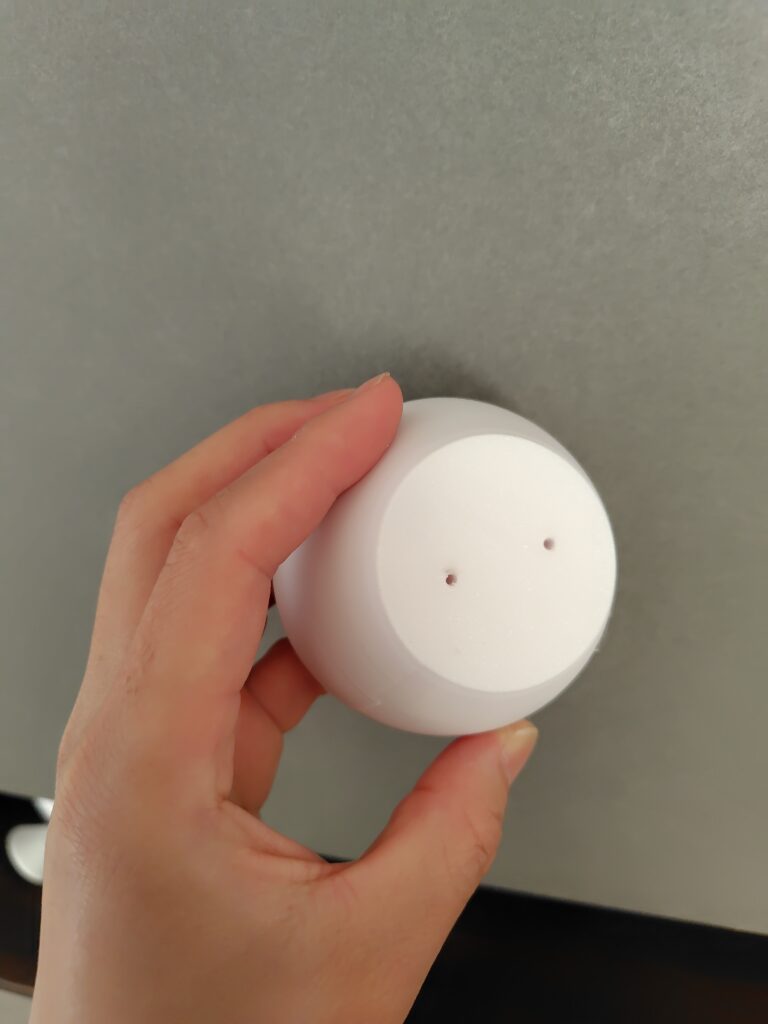
ライティングレール取付用のアダプターのビスをドライバーでいったん外します。

カメラの台座の底面をいったん外します。
台座の底面に一か所くぼんでいる部分があります。
そのくぼみにカギが開いているマークの所を合わせると底面が外れます。
底面の穴にピンセットなど硬くて細い棒状のものを差し込んで底面を回して取り外します。
結構ビシッとハマっているのでちょっと力がいります。

外した底面をライティングレール取付用のアダプターに取り付けます。

最初に外しておいてたライティングレール取付用アダプターのビスで台座の底面を取り付けます。

台座底面とライティングレール取付用のアダプターをくっつけたら台座底面と台座をくっつけます。

台座を底面に押し付けて右側に回してくっつけます。

これでライティングレール取付用アダプター、台座、カメラ本体が全て一体化しました。

抜け止めコンセントをライティングレールに取り付けます。
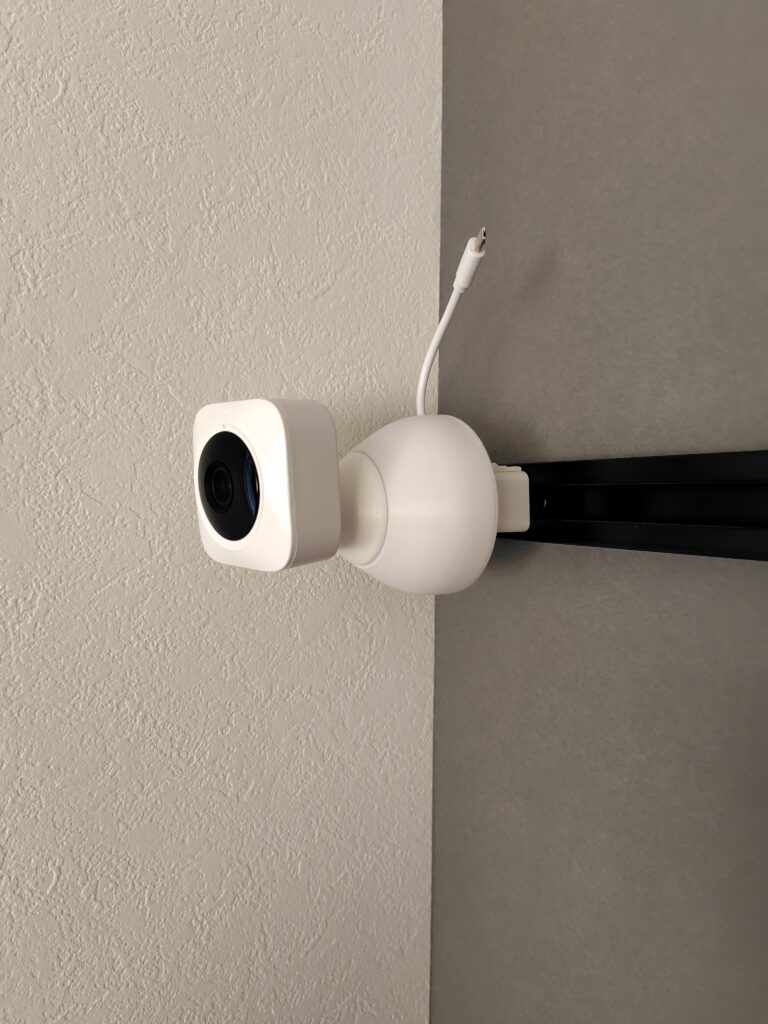
ライティングレール取付用アダプターを抜け止め用コンセントに差し込みます。

ライティングレール取付用アダプターについているUSBコードをカメラ本体に差し込みます。

これで設置完了です。
ちなみにこの向きでカメラを設置すると映像が反対に写ってしまいます。
次に映像を反転させるやり方を解説します。
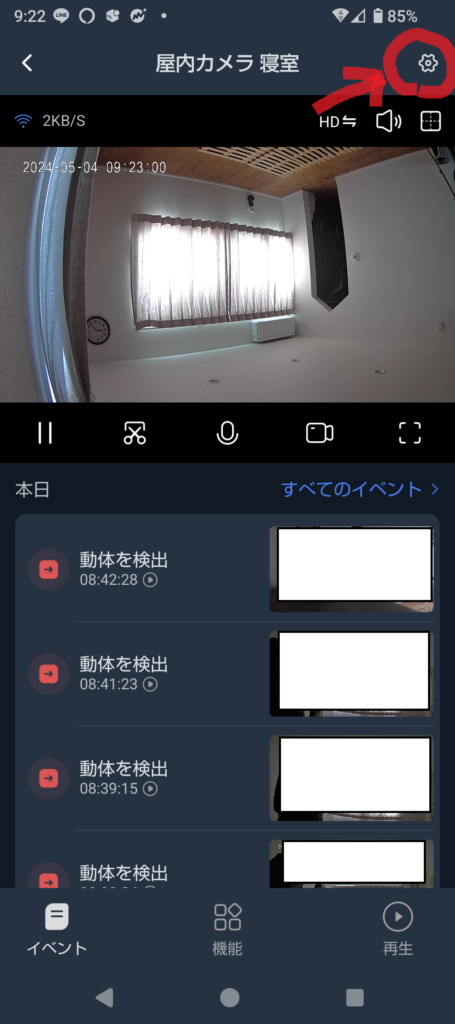
屋内カメラのデバイスの画面で画面右上の歯車アイコンをタップします。
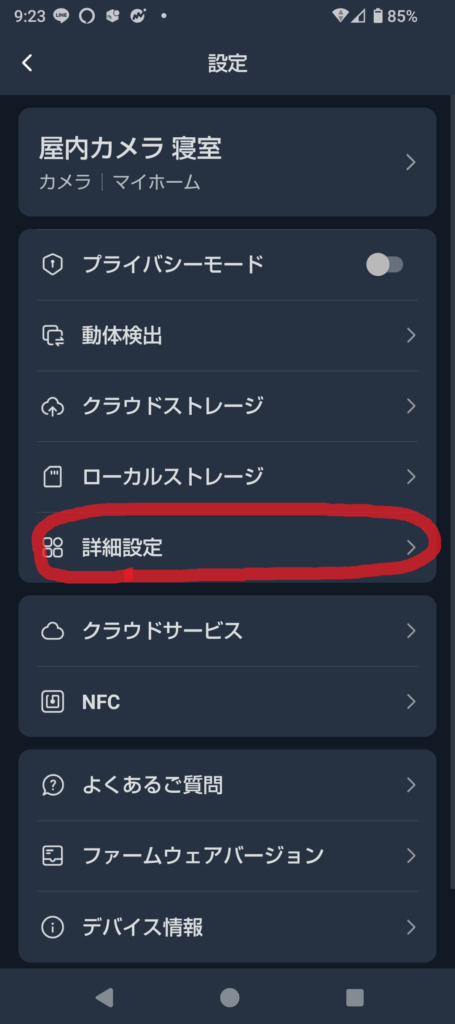
「詳細設定」をタップします。
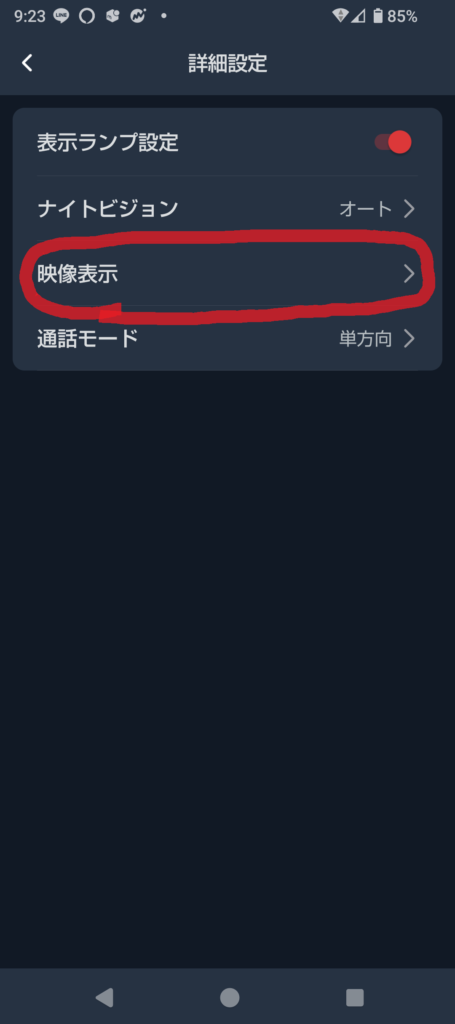
「映像表示」をタップします。
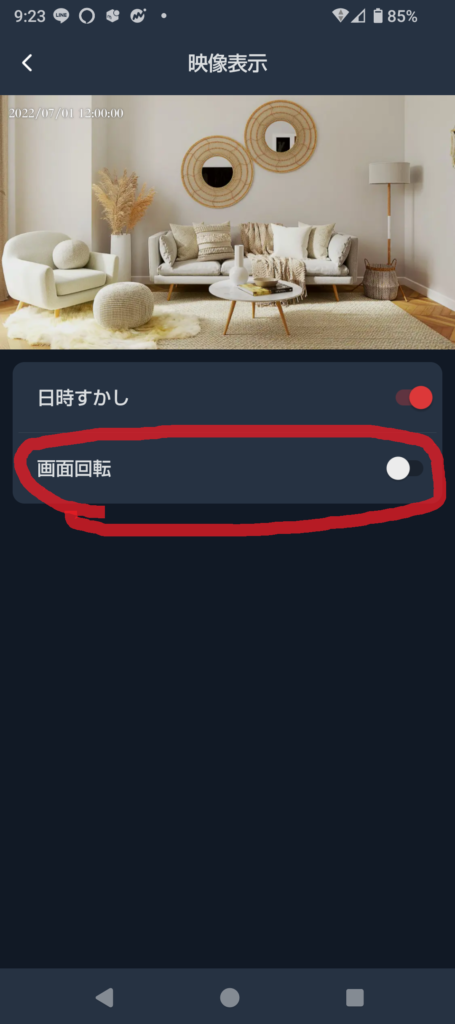
デフォルトでは画面回転がOFFになっていますので、
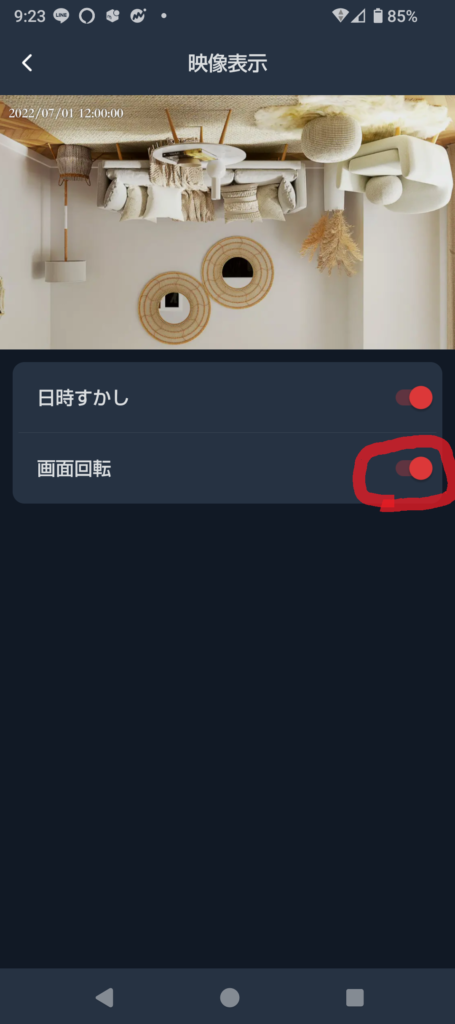
これをONにします。
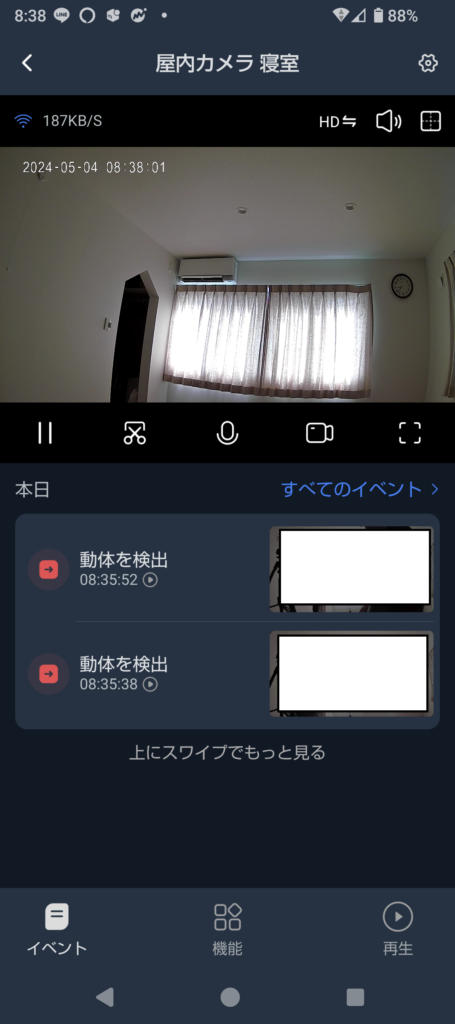
これで画面が反転して映るようになります。
抜け止めコンセントは正しくつけましょう。
抜け止めコンセントは正しい付け方があります。
恥ずかしながら私はそれを知りませんでした。



抜け止めコンセントの正しい付け方に関して下記の記事にて詳しく説明していますのでぜひご覧くださいませ。↓
まとめ
屋内カメラを壁に取り付けると空間を広く活用できるので良いですよね。
ただし、この記事で紹介している2つのパターンはいずれもメーカーの推奨している設置方法ではなく私のオリジナルとメルカリ出品者様のオリジナル商品を使った方法になりますので、その事はご理解のうえ、ご自身の責任のもと実施していただきますようお願いいたします。
関連記事として、屋内カメラの初期設定の解説と屋内カメラを使って日々の些細な悩みを解消する方法の提案について書いた記事がありますので、ぜひ下記の記事もご覧くださいませ。↓
最後に、SwitchBotカメラはSDカードを使用することにより動画の録画ができるようになります。
逆に言えば、SDカードを使用しないと録画ができないため、防犯カメラとしてのメリットが半減しますので、ぜひSDカードは使用するようにしましょう。
SDカードの使用方法に関しては下記の記事にて解説していますので、こちらもぜひ、あわせてご覧くださいませ。↓
最後までお読みいただきまして誠にありがとうございました。